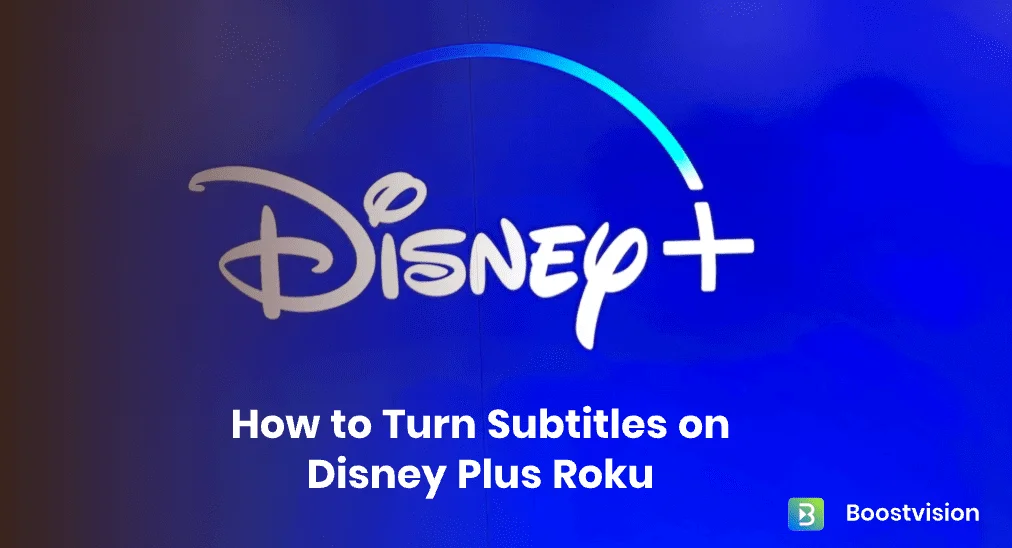
Disney Plus é um dos canais de streaming mais populares e é adorado por muitos usuários do Roku. No entanto, muitas pessoas não sabem como ativar legendas no Disney Plus Roku. Se você é uma delas, então este artigo pode ajudá-lo.
Sumário
Como ativar legendas no Disney Plus no Roku?
Para ativar as legendas do Disney Plus no Roku, a primeira coisa que você deve saber é que isso é controlado pelas opções do Roku, não pelo aplicativo Disney Plus. Você precisa acessar as configurações do Roku e ativar as legendas no Disney Plus Roku.
Continue lendo para aprender os passos detalhados sobre como ativar legendas na Disney Plus Roku TV:
Paso 1. Pressione o casa pressione o botão no seu controle remoto Roku para acessar a página inicial do Roku. Em seguida, escolha Configurações do menu.
Paso 2. From the Configurações listas suspensas, selecione Acessibilidade > Modo de legendas.
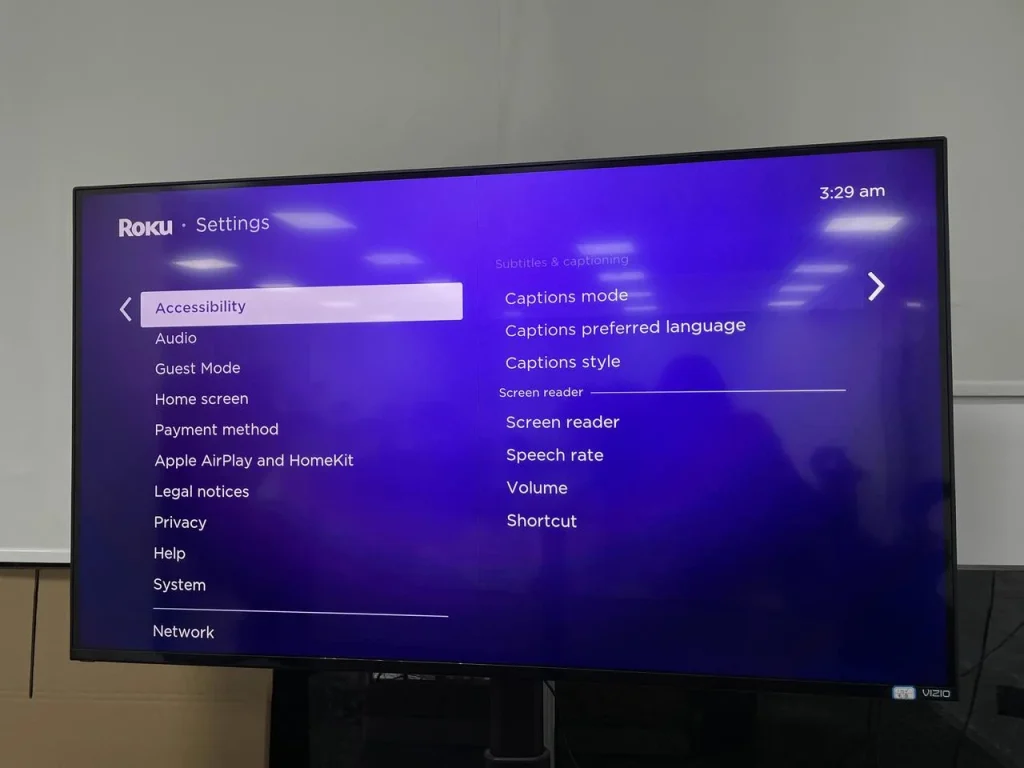
Paso 3. Então você verá três opções: Desligar, Sempre, e Na repetição. Selecione Sempre para ativar legendas do Disney Plus no Roku.
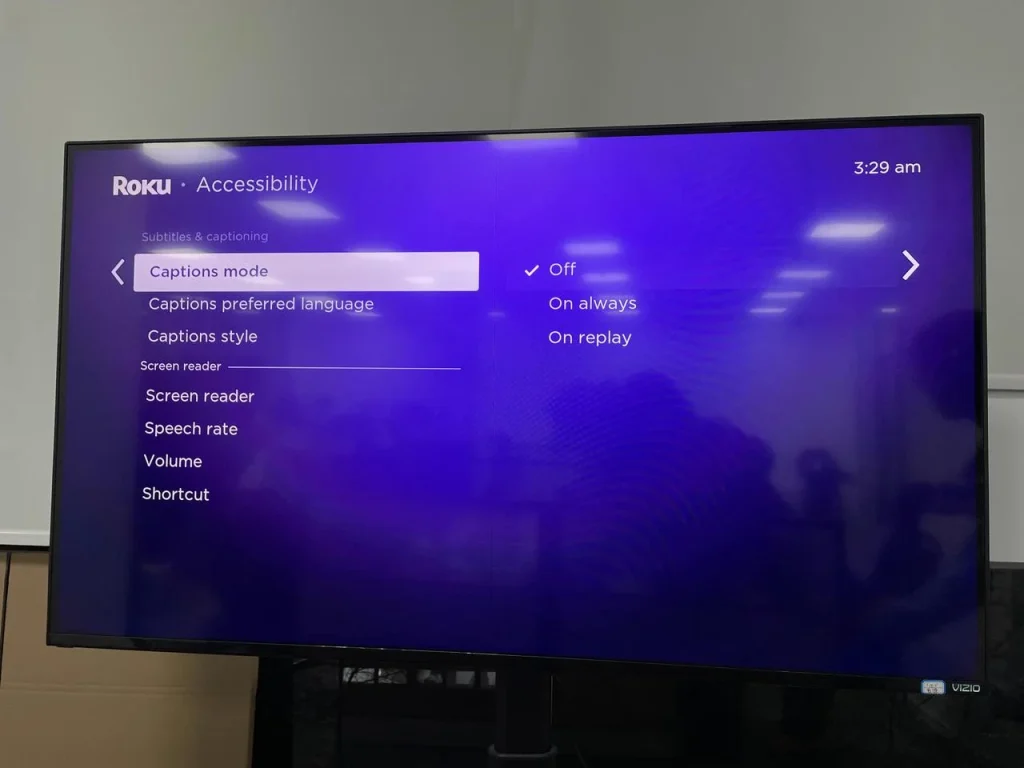
Paso 4. Em seguida, você pode continuar a configurar o Legendas no idioma preferido e Estilo de legendas através das opções correspondentes.
Após ajustar o modo de legenda, você pode escolher um filme ou série da Disney Plus para assistir com legendas.
Como Ativar Legendas no Disney Plus no Roku Sem um Controle Remoto Roku
Para usuários do Roku cujos O controle remoto do Roku não está funcionando.Você pode tentar os seguintes métodos para ativar legendas no Roku sem um controle remoto.
Solução 1. Use um Aplicativo Remoto Roku.
Se o seu controle remoto Roku for perdido ou não funcionar, como ativar as legendas no Disney Plus Roku sem um controle? Não se preocupe, você pode usar seu telefone celular como um controle remoto Roku e acessar as configurações de legendas.
Quando você pesquisa por uma Aplicativo de controle remoto da Roku TV, você encontrará muitos aplicativos de controle remoto Roku na App Store e na Google Play Store. Qual deles você deve escolher? Aqui eu recomendo o aplicativo de controle remoto Roku desenvolvido pela BoostVision.
A BoostVision é uma desenvolvedora profissional de aplicativos de espelhamento de tela e controle remoto de TV que desenvolveu aplicativos de controle remoto para todas as principais Smart TVs, incluindo Roku, Firestick, Samsung, LG, Vizio, Sony, etc.
O aplicativo Roku Remote da BoostVision é altamente responsivo, fácil de conectar e estável. Muitos usuários do Roku consideram esse aplicativo uma substituição perfeita. E mais de 3 milhões de usuários do Roku instalaram este aplicativo em seus telefones. Se você não consegue usar seu controle remoto físico, pode experimentar este aplicativo para ativar legendas no dispositivo Disney Plus Roku.
Paso 1. Clique no botão a seguir para baixar um aplicativo de controle remoto Roku. Instale e abra-o em seu telefone.
Baixe o controle remoto para Roku TV
Paso 2. Na interface principal, clique no * botão para acessar o Configurações menu.
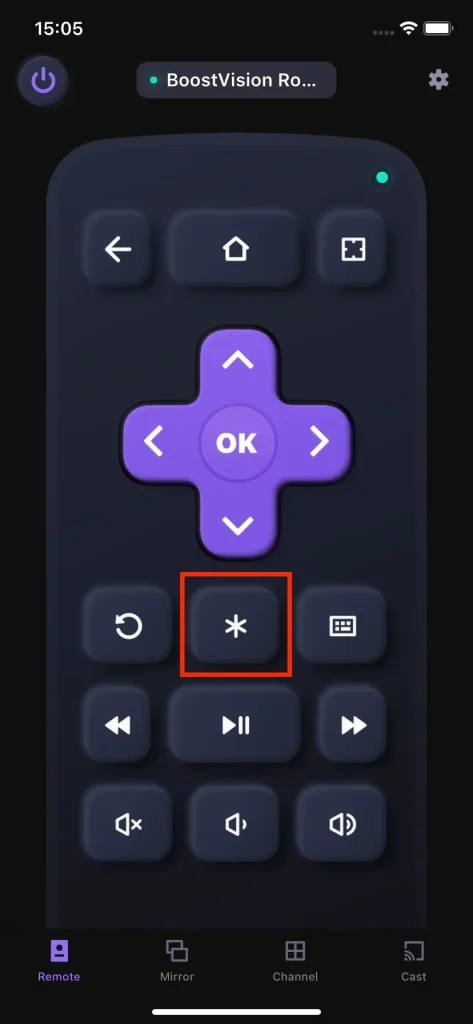
Paso 3. Em seguida, use os botões de navegação do aplicativo remoto para acessar o Acessibilidade > Modo de legendas menu.
Paso 4. Escolha a opção Sempre para ativar legendas no Disney Plus Roku.
Dicas Adicionais.:
O controle remoto Roku possui o recurso de atalho de canal, que permite iniciar o Disney Plus a partir do seu aplicativo remoto. Se você adora assistir ao Disney Plus, pode adicionar este canal como um atalho e torná-lo um favorito, para que possa encontrá-lo e iniciá-lo rapidamente do seu telefone na próxima vez.
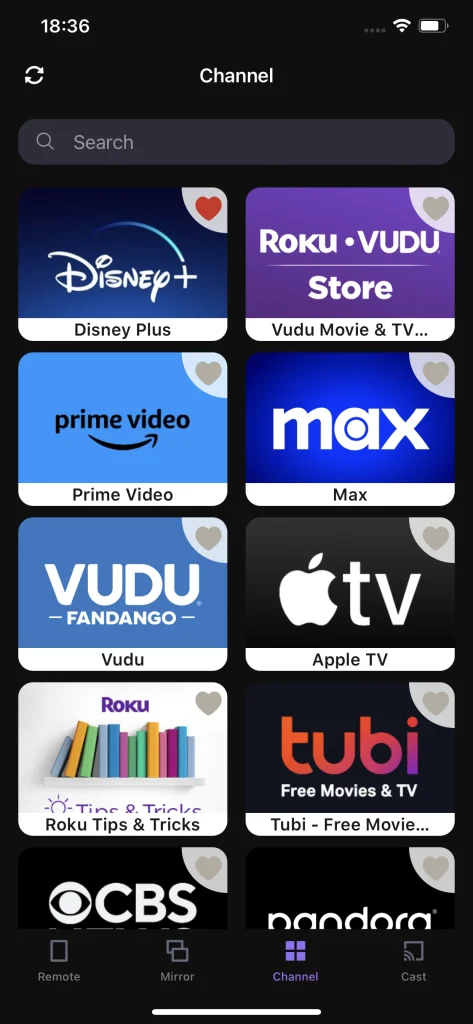
Para saber mais detalhes sobre como usar o aplicativo de controle remoto Roku, por favor, consulte este manual do usuário: Guia para Usar o Smartphone como Controle Remoto para a TV Roku
Solução 2. Use os Botões Físicos na TV Roku.
Siga os passos abaixo e aprenda como usar os botões físicos na Roku TV para acessar as configurações de legendas.
Paso 1. Localize os botões físicos na sua TV Roku. Aqui estão três locais comuns: verifique o centro inferior da TV, o lado esquerdo ou direito traseiro da TV ou o canto inferior esquerdo da TV Roku.
Leitura recomendada: Como Ligar uma TV Roku Sem Controle Remoto em 2023? [Guia Passo a Passo]
Paso 2. Use os botões para navegar até o menu de Configurações do Roku e, em seguida, siga este caminho Acessibilidade > Modo de legendas > Sempre para ativar as legendas do Disney Plus no seu dispositivo Roku.
Para desativar as legendas no Disney Plus Roku, basta desativar a opção com os mesmos passos.
Conclusão
Agora você deve saber como ativar legendas no Disney Plus Roku com ou sem o controle remoto. Os passos são simples, mas eficazes. Se você encontrou o "“Disney Plus ativa legendas no Roku."Problema, tente os passos acima.
Como Ativar Legendas no Disney Plus Roku FAQ
Como desligo as legendas no Roku Disney+?
Para desativar as legendas no Roku Disney+, você pode seguir três passos:
Paso 1. Vá para a página inicial do Roku e localize a Configurações menu.
Paso 2. Em seguida, selecione Acessibilidade > Modo de Legendas
Paso 3. Três modos de legenda serão exibidos: Desligar, Sempre, e Na repetição. Selecione OFF Se você deseja desativar as legendas no Roku Disney+.
Agora você deve saber como desativar legendas no Disney Plus Roku, basta seguir os passos acima para desativar as legendas.
Como você ativa as legendas no Roku?
- Press casa pressione o botão no seu controle remoto Roku ou o * botão no seu aplicativo remoto Roku para iniciar o Configurações menu.
- Please provide the text you would like me to process. Acessibilidade > Modo de LegendasA redação pode variar dependendo dos diferentes dispositivos Roku.
- No modo de legendas, escolha e escolha. Sempre da lista suspensa para ativar legendas no Roku.









